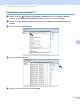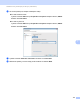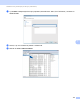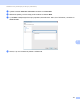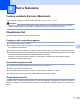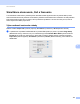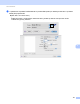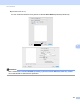Software User's Guide
Table Of Contents
- Príručka používateľa programov
- Použiteľné modely
- Definícia poznámok
- Upozornenie o zostavení a publikovaní
- DÔLEŽITÁ INFORMÁCIA
- Obsah
- Časť I: Ovládacie tlačidlá zariadenia
- Časť II: Windows®
- 2 Tlač
- Používanie ovládača tlačiarne Brother
- Tlač dokumentu
- Obojstranná tlač
- Simultánne skenovanie, tlač a faxovanie
- Nastavenia ovládača tlačiarne
- Prístup k nastaveniam ovládača tlačiarne
- Karta Základné
- Karta Rozšírené
- Karta tlačových profilov
- Podpora
- Karta Príslušenstvo
- Karta Porty
- Funkcie v ovládači tlačiarne BR-Script3 (emulácia jazyka PostScript® 3™)
- Status Monitor
- 3 Skenovanie
- Skenovanie dokumentu pomocou ovládača TWAIN
- Skenovanie dokumentu pomocou ovládača WIA
- Skenovanie dokumentu pomocou ovládača WIA (Windows Fotogaléria a Windows Faxovanie a skenovanie)
- Používanie aplikácie Nuance™ PaperPort™ 12SE
- Zobrazenie položiek
- Organizácia položiek v priečinkoch
- Rýchle prepojenia na iné aplikácie
- Aplikácia Nuance™ PaperPort™ 12SE umožňuje konvertovať text vo forme obrázku na editovateľný text
- Importovanie položiek z iných aplikácií
- Exportovanie položiek do iných formátov
- Odinštalovanie aplikácie Nuance™ PaperPort™ 12SE
- 4 ControlCenter4
- Prehľad
- Používanie aplikácie ControlCenter4 v Domácom režime režime
- Karta skenovania
- Karta PC-FAX (pre modely MFC)
- Karta Nastavenia zariadenia
- Karta Podpora
- Používanie aplikácie ControlCenter4 v Pokročilom režime
- Karta skenovania
- Karta PC-Copy
- Karta PC-FAX (pre modely MFC)
- Karta Nastavenia zariadenia
- Karta Podpora
- Karta Vlastné nastavenia
- Stručná príručka pre skenovanie
- Zmena nastavení tlačidla skenovania pre ponuku Skenovať do počítača
- 5 Diaľkové nastavenie (pre modely MFC)
- 6 Softvér Brother PC-FAX (pre modely MFC)
- 7 Nastavenie brány firewall (iba pre sieťových používateľov)
- 2 Tlač
- Časť III: Apple Macintosh
- 8 Tlač a faxovanie
- 9 Skenovanie
- 10 ControlCenter2
- 11 Diaľkové nastavenie (pre modely MFC)
- Časť IV: Používanie tlačidla pre skenovanie
- 12 Skenovanie (pre používateľov kábla USB)
- 13 Sieťové skenovanie (pre sieťových používateľov)
- Skôr než začnete používať funkciu Sieťové skenovanie
- Používanie tlačidla pre skenovanie na sieti
- Skenovať do e-mailu
- Skenovať do e-mail (e-mailový server, pre DCP-8250DN, MFC-8910DW a MFC-8950DW(T): štandardné, MFC-8510DN a MFC-8520DN: možnosť prevziať)
- Skenovať do obrázku
- Skenovať do OCR
- Skenovať do súboru
- Skenovať na FTP
- Skenovať na sieť (Windows®)
- Ako nastaviť nové predvolené nastavenie pre veľkosť súboru (Skenovať do E-mailu (E-mailový server), FTP a sieť, pre modely s 5-riadkovým LCD displejom)
- Ako nastaviť nové východiskové nastavenia skenovania do E-mailu(E-mailový server, pre model DCP-8250DN a MFC-8950DW(T))
- Používanie protokolu Web Services na skenovanie v sieti (Windows Vista® SP2 alebo vyššia verzia a Windows® 7)
- Index
139
8
8
Funkcie ovládača tlačiarne (Macintosh) 8
Toto zariadenie podporuje operačný systém Mac OS X 10.5.8 – 10.6.x – 10.7.x.
Poznámka
Obrazovky v tejto časti sú z operačného systému Mac OS X 10.5. Obrazovky zobrazené na monitore
vášho počítača Macintosh sa budú líšiť v závislosti od používaného operačného systému.
Obojstranná tlač 8
Dodaný ovládač tlačiarne podporuje obojstrannú tlač.
Pokyny pre tlač na obe strany papiera 8
Ak je papier tenký, môže sa pokrčiť.
Ak sa papier stáča, obráťte stoh papiera, vyrovnajte ho a potom vložte späť do zásobníka na papier alebo
do viacúčelového zásobníka.
Ak papier nie je dobre umiestnený, môže sa skrútiť. Vyberte papier, vyrovnajte ho a obráťte stoh papiera.
Keď používate funkciu ručnej obojstrannej tlače, papier môže uviaznuť alebo kvalita tlače môže byť nízka.
Ak dôjde k zaseknutiu papiera: uu Základná príručka používateľa:
Hláseniaochybáchahláseniaoúdržbe. Ak máte problém s kvalitou tlače: uu Základná príručka
používateľa: Zlepšenie kvality tlače.
Automatická obojstranná tlač 8
V prípade automatickej obojstrannej tlače použite formát papiera A4.
Uistite sa, že je zadný kryt zatvorený.
Ak sa papier stáča, vyrovnajte ho a potom ho vložte späť do zásobníka na papier.
Použite obyčajný alebo tenký papier. NEPOUŽÍVAJTE kancelársky papier.
Ručná obojstranná tlač 8
Zariadenie najprv vytlačí všetky párne strany na jednu stranu papiera. Pred opätovným vložením papiera ho
dôkladne vyrovnajte, aby ste predišli jeho uviaznutiu. Neodporúčame používať veľmi tenký ani veľmi hrubý
papier.
Tlač afaxovanie 8